Создайте новый проект и потратьте время на его настройки, тщательно оценив и настроив каждый пункт. А в будущем используйте этот проект как «шаблон» для всех новых проектов.
Копирование проекта
Часто в процессе работы бывает необходимо скопировать готовый проект, чтобы используя его как основу нового проекта.
Для этой цели служит специальная кнопка Копировать на вкладке Проект ленточного меню.
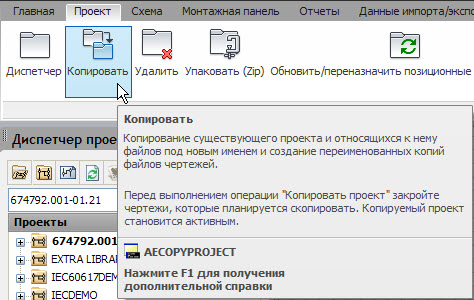
Отрытые чертежи не могут быть скопированы! Соответственно перед запуском команды Копировать необходимо закрыть все открытые чертежи, относящиеся к копируемому проекту, Чертеж1.dwg должен остаться открытым.
Последовательность действий:
1. Нажмите иконку Копировать на панели Проект.
2. В диалоговом окне, воспользовавшись кнопкой Обзор выберите необходимый файл проекта *.wdp. Фильтр диалогового окна настроен таким образом, что файлы с другим расширением не отображаются. Или если необходимо скопировать активный проект нажмите кнопку Копия активного проекта. Нажмите ОК.

3. В открывшемся окне задайте имя и расположение для нового проекта и нажмите Сохранить.
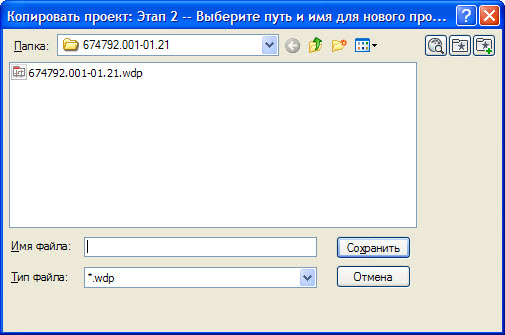
4. Далее откроется окно Выбрать чертежи для обработки. Для выбора нескольких файлов идущих подряд используйте Shift. Зажав Ctrl можно выделить несколько произвольных файлов и перенести их в нижнее окно кнопкой Обработать или нажать Выполнить для всех для переноса в нижнее окно всех чертежей проекта. Удаление из нижнего окна выполняется кнопками Сброс (для всех чертежей) и Отменить выбор (для выбранного чертежа). Выбрать чертежи, относящиеся к какому либо разделу или подразделу или находящиеся в какой-то из папок проекта можно воспользовавшись соответствующими кнопками – по разделу/подразделу, во вложенной папке. После выбора файлов нажмите ОК.
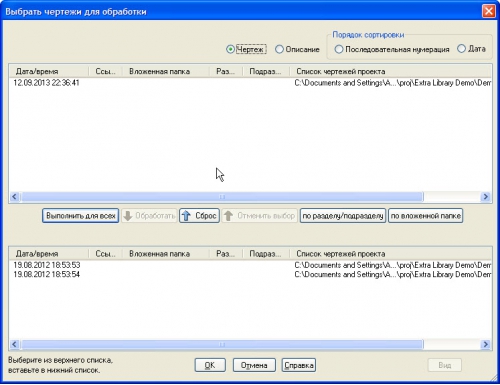
Диалоговое окно Выбрать чертежи для обработки вызывается большинством функций и команд, действия которых, так или иначе касаются нескольких чертежей проекта.
5. Следующий этап – ввод базового пути для чертежей проекта. В этом окне необходимо задать путь для чертежей проекта, нажав кнопку Обзор или оставить предложенный путь. Если в папке с проектом будут обнаружены связанные с проектом файлы, необходимо проставить соответствующие отметки для их копирования. После чего нажать ОК.
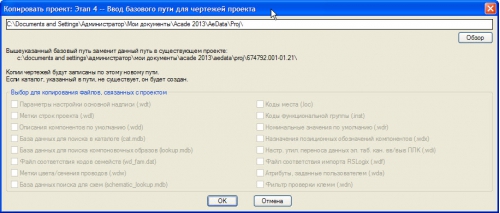
6. Если необходимо переименовать файлы, которые будут добавлены в новый проект воспользуйтесь кнопкой Правка для редактирования по одному файлу или кнопкой Поиск/Замена при обработке всего списка. После чего нажать ОК.
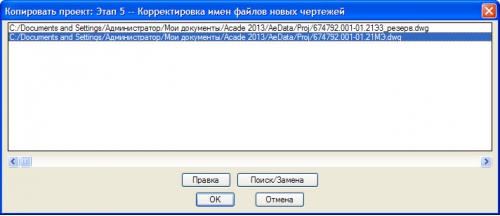
После окончания процесса копирования новый проект автоматически открывается в Диспетчере проектов и становится активным. А в рабочем окне открывается первый чертёж из перечня чертежей проекта.
Урок 3.
Содержание
- 1. Создание нового чертежа
- 2. Редактирование списков чертежей входящих в проект
- 3. Добавление чертежей в проект
- 4. Удаление нескольких чертежей из проекта
- 5. Удаление из проекта одного чертежа
- 6. Добавление описаний чертежей и их группировка
- 7. Изменение настройки отображения списка чертежей
- 8. Пакетная печать проекта
- 9. Комментарии
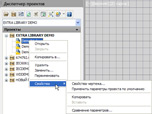
В предыдущем уроке - «Управление проектами» мы научились управлять проектами и познакомились с Диспетчером проектов - инструментом для этого предназначенным. Увидели, что проекты включают чертежи, которые, собственно и формируют содержимое проекта. В этом уроке мы рассмотрим возможности AutoCAD Electrical в части работы с чертежами проектов: создание чертежей проекта; добавление чертежей в проект; удаление чертежей из проекта; редактирование списков чертежей, входящих в проект и т.д.
При добавлении чертежей в проект ссылки на них добавляются в список чертежей проекта. Файлы чертежей одного проекта могут находиться в одной или в разных папках. В состав каждого проекта может входить неограниченное количество чертежей. Один чертеж может принадлежать нескольким проектам! AutoCAD Electrical использует список чертежей и их порядок при выполнении групповых операций в рамках проекта. Также порядок чертежей используется при их последовательном открытии или печати (предыдущий чертеж, следующий чертеж).








